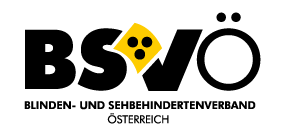BSVÖ: Barrierefrei erklärt! Barrierefreie PDFs. Kleine Tricks mit großer Wirkung

barrierefrei erklärt © BSVÖ
Logo BSVÖ: Barrierefrei erklärt! Barrierefreie PDFs. Kleine Tricks mit großer Wirkung
Ein PDF ist ein plattformunabhängiges Dateiformat, das es ermöglicht, Inhalte unabhängig vom ursprünglichen Anwendungsprogramm, vom Betriebssystem und von der Hardwareplattform originalgetreu wiederzugeben. Klingt doch wunderbar, oder? Doch trotz dieser Vielseitigkeit sind PDFs häufig nicht für blinde oder sehbeeinträchtigte Menschen, die auf Screenreader angewiesen sind, zugänglich. Wenn PDFs nicht barrierefrei sind, können Screenreader die Inhalte nicht korrekt wiedergeben – was ein großes Problem darstellt.
Was macht ein PDF barrierefrei?
Die Lösung lautet: barrierefreie PDFs. Ein PDF wird unter anderem dadurch barrierefrei, dass es richtig getaggt wird und dass Bilder mit alternativen Texten versehen werden. Tagging ist der Prozess, bei dem der Inhalt des PDFs in eine logische Struktur unterteilt wird, die von assistiven Technologien wie Screenreadern verstanden werden kann.
Wie erstelle ich ein barrierefreies PDF?
Die Antwort auf diese Frage lautet: Vorbeugen ist besser als heilen! Die Qualität des PDFs hängt in hohem Maße von der Qualität der Quelldatei ab. Je besser diese Datei vorbereitet ist, desto höher ist die Qualität des barrierefreien PDFs. Barrierefreie PDFs können aus Programmen wie Word, InDesign, PowerPoint, Excel, LibreOffice und vielen weiteren erstellt werden.
Tipps und Tricks für barrierefreie PDFs
Die folgenden Tipps beziehen sich hauptsächlich auf Word und InDesign. Für InDesign gibt es zusätzlich das Plugin „madetotag“ von Axaio, das die Arbeit erheblich erleichtert. Ich kann es nur empfehlen, es macht die Erstellung barrierefreier PDFs deutlich einfacher.
Aber was tun, wenn man nur „ein kleines Word-Dokument“ aufbereiten und als barrierefreies PDF speichern möchte? Hier sind ein paar einfache Tricks und Kniffe, die sofort helfen:
Überschriften richtig formatieren
Oft wird Text einfach fett markiert, um eine Überschrift zu simulieren. Besser ist es jedoch, die vordefinierten Überschriftenformate (H1, H2, H3, …) zu verwenden. Das hilft nicht nur beim optischen Layout, sondern ermöglicht es auch einem Screenreader, die Struktur des Dokuments richtig zu erkennen und an die Benutzer weiterzugeben.
Alternativtexte für Bilder hinzufügen
Jedes Bild oder jede Grafik in einem PDF sollte mit einem Alt-Text versehen werden. Dieser Text beschreibt, was auf dem Bild zu sehen ist, damit Menschen mit Sehbehinderung verstehen, was dargestellt wird. Statt einfach „Logo“ könnte der Text lauten: „Logo des Unternehmens XYZ, blaue Schrift mit einem roten Kreis darüber.“
Links verständlich benennen
Vermeiden Sie unklare Formulierungen wie „Hier klicken“. Benennen Sie Links präzise, sodass der Nutzer sofort weiß, wohin er gelangt. Statt „Hier klicken“ könnte der Linktext zum Beispiel lauten: „Mehr Informationen zur Barrierefreiheit finden Sie unter www.barrierefrei-info.at“. So wird die Funktion des Links klar und verständlich.
Tabellen übersichtlich halten
Komplexe Tabellen mit verschachtelten Zellen oder zusammengefügten Spalten sind sowohl für Sehende als auch für Screenreader-Nutzer schwer verständlich. Nutzen Sie lieber einfache Tabellen, setzen Sie klare Überschriften und achten Sie auf eine logische Reihenfolge der Daten. So wird die Tabelle für alle Nutzer zugänglich.
Fazit
Diese kleinen Anpassungen machen PDFs für alle verständlicher – und für blinde oder sehbehinderte Menschen erst wirklich nutzbar. Und das Beste daran: Diese Maßnahmen erfordern kaum mehr Zeit, wenn man sie von Anfang an richtig umsetzt. Eine barrierefreie Gestaltung ist ein entscheidender Schritt, um die digitale Welt für alle Menschen zugänglich zu machen.